0、实验目的
|
1、掌握基于IP地址的VLAN划分; 2、掌握基于交换机端口VLAN划分; 3、通过网关实现不同VLAN间的通讯; |
1、实验环境
|
环境:eNSP模拟器 版本信息:1.3.00.100 V100R003C00 SPC100 设备:交换机2台(S5700)、PC4台(PC)、双绞线若干(Copper) |
2、实验要求

1)在交换机A上划分两个基于端口的VLAN:VLAN100,VLAN200
|
VLAN |
端口成员 |
|
100 |
0/0/1~8 |
|
200 |
0/0/9~16 |
|
Trunk口 |
24 |
2)在交换机C上也划分2个基于端口的VLAN:VLAN100,VLAN200。把端口1设置成TRUNK口。交换机A的24口连接交换机C的1口
|
VLAN |
IP地址 |
子网掩码 |
|
100 |
192.168.10.1 |
255.255.255.0 |
|
200 |
192.168.20.1 |
255.255.255.0 |
|
Trunk口 |
0/0/1 |
3)PC1和PC2的网络设置为:
|
设备 |
IP地址 |
网关 |
子网掩码 |
|
PC1 |
192.168.10.11 |
192.168.10.1 |
255.255.255.0 |
|
PC2 |
192.168.20.22 |
192.168.20.1 |
255.255.255.0 |
4)验证试验
(1) 不给PC设置网关:
PC1接在交换机A的VLAN100的成员端口1~8上;PC2接在交换机A的VLAN200的成员端口9~16上,两台PC互相Ping不通;
(2) 给PC设置网关:
PC1和PC2分别接在VLAN100和VLAN200的成员端口上则可以Ping通。
3、实验步骤
1) 二层交换机配置
|
0) 最开始我们先查看一下交换机的版本信息 [S10009-01]display version 1) 首先我们需要切换到系统视图 默认为用户视图 []:系统视图 <>:用户视图 --因为在<>中我们由许多权限没有,系统视图可认为是系统管理员 <Huawei>system-view 2) 修改设备的名字 [Huawei]sysname S1 3) 创建Vlan100 Vlan200 --方式一:创建单个vlan区域 [S1]vlan 100 [S1]vlan 200 --方式二:创建多个 vlan区域 --vlan batch xxx yyy zzz 创建xxx yyy zzz三个vlan区域 [S1]vlan batch 100 200 4) 创建配置端口组并将端口组加入vlan区域 --可以通过配置端口组,来对多个端口操作。命令如下: --注意如果执行port default vlan 100 需要在执行此命令前先执行vlan 100 --配置port 1~10为Vlan100 [S1]port-group upto !!端口组名 [S1-port-group-upto]group-member GigabitEthernet 0/0/1 to GigabitEthernet 0/0/10 [S1-port-group-upto]port link-type acc [S1-port-group-upto]port default vlan 100 [S1-port-group-upto]quit --配置port 11~16为Vlan100 [S1]port-group uptoo !!端口组名 [S1-port-group-uptoo]group-member GigabitEthernet 0/0/11 to GigabitEthernet 0/0/16 [S1-port-group-uptoo]port link-type acc [S1-port-group-uptoo]port default vlan 200 [S1-port-group-uptoo]quit ------------------------------------------------------------------------------------------------------------------------------------ 以下是对单个端口的操作 1) 进入接口视图 [S1]interface GigabitEthernet 0/0/24 2) 将GE24端口设置为Trunk [S1-GigabitEthernet0/0/24]port link-type trunk 3) 让trunk 端口允许哪些vlan访问 [S1-GigabitEthernet0/0/24]port trunk allow-pass vlan all 4) 查看vlan信息 [S1] display vlan //查看Vlan信息,此时显示24端口为tagged端口。 |
2) 三层交换机配置
|
--进入系统视图 <Huawei>system-view --设置三层交换机名字 [Huawei] sysname S2 --创建两个Vlan在三层交换机中 [S2]vlan batch 100 200 --X为三层交换机与二层交换机连接的端口 [S2]interface GigabitEthernet 0/0/x --设置0/0/x端口为trunk方式 [S2-GigabitEthernet0/0/X]port link-type trunk --设置所有的vlan可以通过0/0/x连接 [S2-GigabitEthernet0/0/X]port trunk allow-pass vlan all ------------------------------------------------------------------------------------------------------------------------------------ //配置三层交换机的Vlan地址 --进入三层交换机的vlan100 注意一定要使用vlanif [S1] interface vlanif 100 --为Vlan 100进行网络设置 --网关地址:192.168.10.1 网络号:192.168.10.0 [S1-Vlanif100] ip address 192.168.10.1 255.255.255.0 [S1-Vlanif100]quit --进入三层交换机的vlan200 注意一定要使用vlanif [S1] interface vlanif 200 --为Vlan 200进行网络设置 --网关地址:192.168.20.1 网络号:192.168.20.0 [S1-Vlanif200] ip address 192.168.20.1 255.255.255.0 [S1-Vlanif200]quit --查看配置的路由信息表 [S1] display ip route-table |
3) PC机配置
|
设备 |
IP地址 |
网关 |
子网掩码 |
|
PC1 |
192.168.10.11 |
192.168.10.1 |
255.255.255.0 |
|
PC2 |
192.168.20.22 |
192.168.20.1 |
255.255.255.0 |
|
PC3 |
192.168.10.2 |
255.255.255.0 |

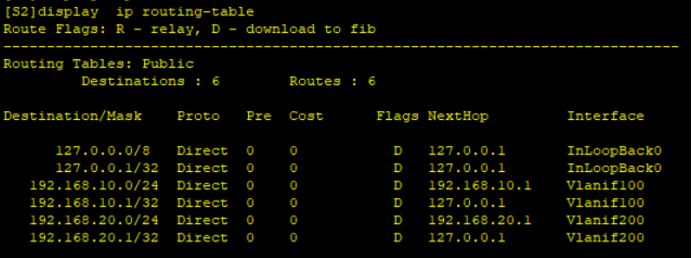
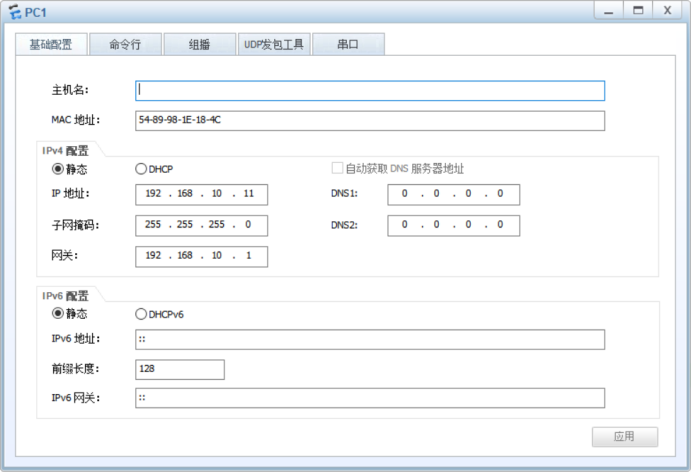

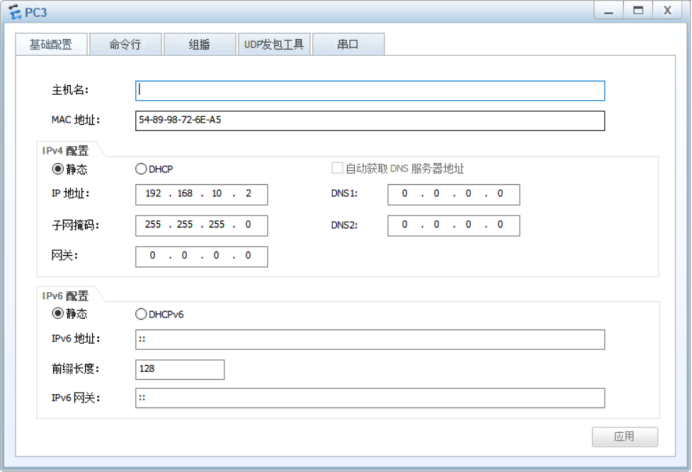
4、实验验证设计
1) 不同Vlan下,PC不配置网关,互相ping,查看结果;
2) 不同Vlan下, PC配置网关,互相ping,查看结果;
3) 相同Vlan下,PC不配置网关,互相ping,查看结果;
4) 相同Vlan下, PC配置网关,互相ping,查看结果;
5、实验结果
6、实验小结